Publicité
De la mise en place de dossiers dans le dock au blocage des appels entrants, il existe de nombreuses astuces et fonctionnalités iOS que de nombreux utilisateurs nouveaux et vétérans ignorent encore.
Bien que iOS approche de sa huitième incarnation, iOS 7 n'a qu'un an et porte encore beaucoup de nouveaux fruits en termes de productivité si vous savez où chercher. Je suppose que vous avez des connaissances de base sur le fonctionnement de votre iPhone, iPad ou iPod Touch, si vous recherchez un cours intensif pour débutants, consultez notre guide iOS 7 Un guide complet pour débutant sur iOS 11 pour iPhone et iPadVoici tout ce que vous devez savoir pour commencer avec iOS 11. Lire la suite .
Organisation des applications
Vous pouvez trouver votre appareil iOS 7 plus facile à utiliser si vous pouvez accéder plus rapidement à vos applications régulièrement utilisées et supprimer celles qui ne sont pas utilisées. Voici quelques conseils:
Placer des dossiers dans le Dock
Mettez un ou plusieurs dossiers d'applications dans le dock en faisant glisser les applications individuelles en occupant de l'espace et en les remplaçant par des dossiers de vos applications les plus régulièrement utilisées.
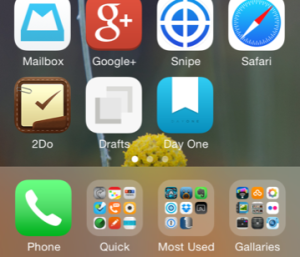
Localisation des applications
Si vous devez trouver l'emplacement d'une application dans un dossier, utilisez Spotlight pour rechercher l'application en tirant vers le bas la barre de recherche sur n'importe quel écran d'accueil. Le nom du dossier sera répertorié sur le côté droit, et vous pouvez appuyer sur l'application pour la lancer.
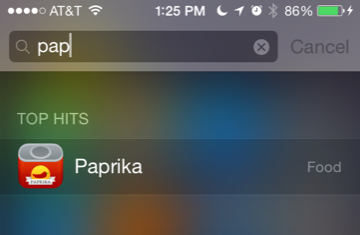
Vérifier l'utilisation dans les paramètres
Vérifiez pour voir combien d'espace il vous reste dans votre appareil, en lançant Paramètres> Général> Utilisation. Si vous manquez d'espace, vous pouvez également supprimer des applications de ce menu.
Utilisez votre liste de souhaits iTunes
Si vous souhaitez attendre plus tard pour acheter une application (peut-être lorsqu'elle est en vente), vous pouvez ajouter des applications à votre liste de souhaits en appuyant sur le bouton Partager en haut, puis en appuyant sur Ajouter à la liste de souhaits. Cela ne fonctionne que pour les applications payantes, et vous pouvez trouver la liste de souhaits sur le En vedette onglet en appuyant sur le bouton de menu dans le coin supérieur droit.
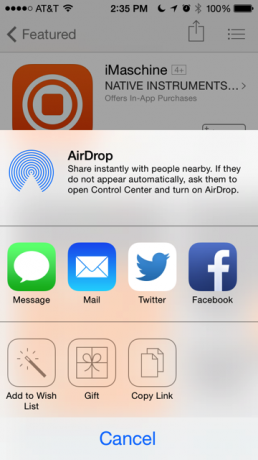
Réduction de l'utilisation de la batterie
Désactivez rapidement le Wi-Fi et le cellulaire
Pour désactiver rapidement le Wi-Fi et votre connexion cellulaire, faites glisser vers le haut pour afficher Control Center, puis appuyez sur Mode avion. Bien que cette fonctionnalité soit conçue pour les voyages en avion, elle peut également aider à économiser l'utilisation de la batterie en cas de besoin, et elle peut être utile pour temporairement empêcher la copie de photos de l'appareil photo dans Photo Stream, ou lorsque vous souhaitez améliorer une photo sur Instagram mais que vous ne souhaitez pas la publier sur votre Flux Instagram.
Remarque: Vous ne serez pas joignable lorsque le mode Avion est activé, les appels iront directement au répondeur jusqu'à ce que vous le désactiviez à nouveau.
Saisie et texte
Dictée vocale
Lorsque le clavier est ouvert dans n'importe quelle application, vous pouvez utiliser la fonction de dictée vocale (appuyez sur l'icône du micro) pour dicter du texte. Prononcez clairement une ou deux phrases à la fois et, une fois terminé, appuyez à nouveau sur le micro et votre voix sera convertie en texte.
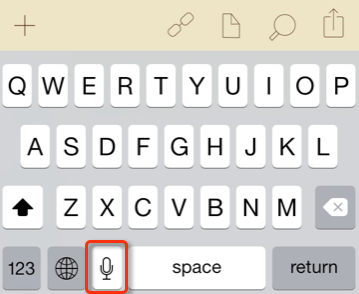
Sélection de texte plus rapide
La sélection de texte sur l'iPhone et l'iPad mini peut parfois être un défi. Un moyen plus rapide de sélectionner un seul mot consiste à taper deux fois dessus avec votre index. Pour sélectionner une ligne de texte entière ou un paragraphe, appuyez une fois sur le texte avec deux doigts.
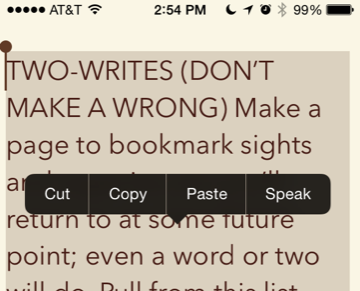
Secouer pour annuler
S'il n'y a pas de bouton d'annulation dédié dans une application iOS 7, secouez votre appareil et une boîte apparaîtra pour que vous annuliez ce que vous avez tapé, déplacé ou supprimé pour la dernière fois. Cela fonctionne pour les e-mails archivés accidentellement, les contacts ajoutés à votre carnet d'adresses et plus encore.
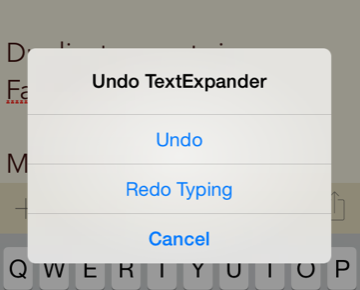
Utiliser des raccourcis de saisie
Pour saisir du texte régulièrement utilisé, comme votre nom ou votre adresse e-mail, créez un raccourci pour ce texte. Ouvert Paramètres> Général> Clavier> Raccourciset appuyez sur le bouton plus «+» pour créer un raccourci. Tapez la phrase que vous souhaitez développer, et le raccourci que vous souhaitez utiliser et il apparaîtra à l'échelle du système.
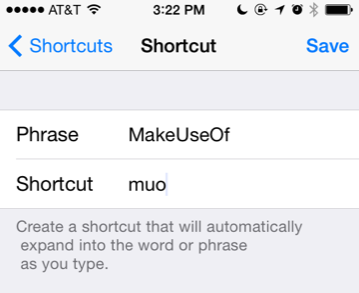
Vous pouvez également consulter le application d'extension de mots, TextExpander 11 conseils et astuces essentiels pour le clavier pour iPhone et iPadTapez beaucoup sur votre iPhone? Il est temps que vous augmentiez votre jeu de clavier. Lire la suite qui fonctionne avec d'autres applications iOS.
Conseils téléphoniques
Utilisez Ne pas déranger
Si vous recevez trop d'appels indésirables, en particulier pendant les heures de travail, utilisez la fonction Ne pas déranger pour bloquer tous les appels, à l'exception des appelants de votre liste de favoris ou des contacts dans les contacts sélectionnés groupe. Pour configurer cela, ouvrez l'application Paramètres> Ne pas déranger et activez la fonction. Sélectionnez une heure qui vous convient et une liste d'appels qui le feront malgré tout.
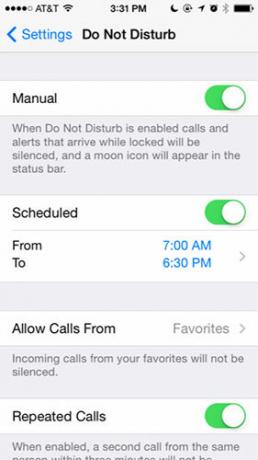
Multitâche pendant les appels téléphoniques
Si vous devez saisir un numéro de téléphone ou rechercher un contact pendant que vous parlez au téléphone, appuyez d'abord sur le bouton du haut-parleur pour pouvoir entendre l'autre personne parler. Cliquez sur le bouton Accueil de l'iPhone pour quitter l'application du téléphone. À partir de là, vous pouvez ouvrir une application de notes (ou la plupart des autres applications) et faire tout ce dont vous avez besoin.
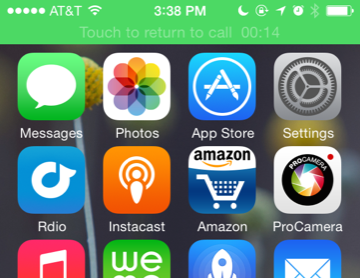
Prenez une photo, recherchez un article sur Amazon et même envoyez un e-mail. Pour revenir à l'application du téléphone, appuyez sur la barre verte en haut de l'écran. Consultez notre article sur d'autres choses que vous pouvez faire au téléphone 10 choses que vous pouvez faire en parlant sur votre iPhoneVous vous ennuyez tout en étant bloqué, ou vous souhaitez obtenir plus de la fonctionnalité d'appel de votre iPhone? Essayez ces astuces lors de votre prochain appel. Lire la suite .
Dévier un appel
Vous pouvez envoyer un appel entrant directement à la messagerie vocale en double-cliquant sur le bouton Verrouiller / Veiller en haut du téléphone. Cliquez une fois sur le bouton et il désactivera la sonnerie et permettra à l'appel téléphonique de continuer jusqu'à ce que la messagerie vocale réponde.
Bloquer un appelant
Vous pouvez également bloquer un appelant indéfiniment en localisant le numéro de l'appelant dans votre liste Récents et en appuyant sur le bouton d'information (i). De là, faites défiler vers le bas et appuyez sur, Bloquer cet appelant.
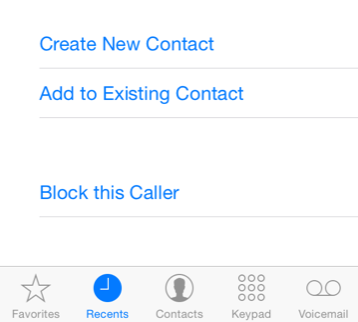
Pour débloquer le numéro, ouvrez Paramètres> Messages> Bloqué, puis appuyez sur le bouton Modifier pour supprimer un numéro bloqué de la liste.
Faire des appels audio FaceTime
Vous savez probablement que vous pouvez faire Appels vidéo FaceTime sur iPhone et Mac N'oubliez pas que vous pouvez passer et recevoir des appels FaceTime sur votre MacFaceTime d'Apple est visible dans bon nombre de ses publicités, mais certains utilisateurs de Mac peuvent ne pas se rendre compte que l'application est également disponible pour une utilisation sur leur ordinateur de bureau. Lire la suite , mais iOS 7 autorise désormais également les appels vocaux FaceTime, ce qui est utile lorsque vous obtenez une mauvaise connexion téléphonique entre vous et un autre appelant. Les appels FaceTime peuvent être passés sur le réseau cellulaire, mais ils fonctionnent également sur Wi-Fi et offrent une qualité d'appel supérieure aux appels standard.
Pour passer un appel vocal uniquement, appuyez sur l'icône du téléphone FaceTime dans la page d'informations du contact, et il passera l'appel. Lorsque vous êtes déjà sur un appel vidéo FaceTime, appuyez sur le bouton FaceTime pendant l'appel, et il passera à un appel vocal uniquement.
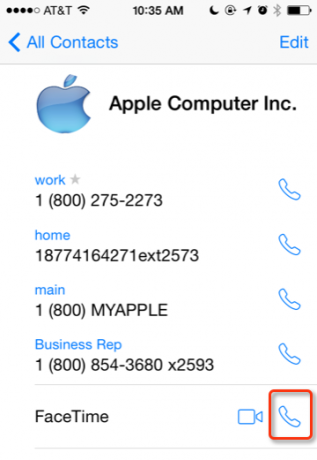
Attribuer des sonneries aux contacts
Un excellent moyen de savoir qui appelle sans regarder votre téléphone consiste à attribuer une sonnerie différente aux contacts sélectionnés. Ouvrez l'application Téléphone, appuyez sur Contacts onglet et sélectionnez un contact. Appuyez sur le Éditer en haut, puis faites défiler vers le bas et appuyez sur Sonnerie. De là, vous pouvez modifier la sonnerie par défaut. La même chose peut être faite pour les alertes de messagerie vocale.
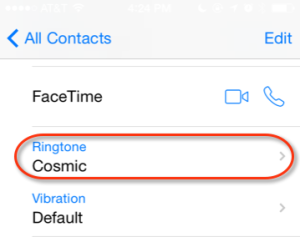
Conseils pour l'appareil photo
Prendre des photos pendant la prise de vue vidéo

Pendant la prise de vue à l'aide de l'appareil photo de l'iPhone, vous pouvez également prendre des photos sans interrompre la capture vidéo. En mode de capture vidéo, appuyez simplement sur l'icône de l'appareil photo à l'écran pour prendre une ou plusieurs photos.
Prenez des photos en rafale
Si vous voulez de meilleures chances de capturer un sujet en mouvement rapide avec votre appareil photo iPhone, cadrez la photo puis maintenez votre doigt sur le déclencheur blanc (ou sur le bouton d'augmentation du volume sur le côté de votre iPhone). Ainsi, l'appareil photo continuera de prendre des photos jusqu'à ce que vous leviez le doigt sur l'obturateur. Check-out notre guide des autres fonctionnalités de l'appareil photo iPhone Guide du débutant pour l'utilisation de la caméra iPhoneSi vous n'avez pas beaucoup utilisé l'application iPhone Camera, ou si vous êtes un nouvel utilisateur de l'appareil, vous ne vous rendez peut-être pas compte à quel point l'application est littéralement un appareil photo compact, et ... Lire la suite .
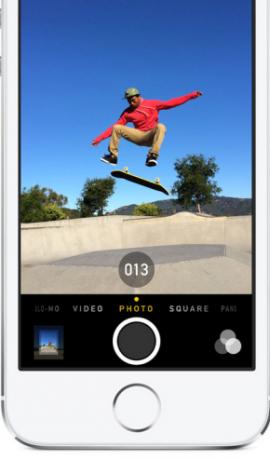
Faire les choses
Afficher les comptes à rebours sur l'écran de verrouillage
Si vous définissez une minuterie à l'aide de l'application d'horloge par défaut ou si vous dites à Siri de régler la minuterie pour vous, vous pouvez vérifier le compte à rebours dans l'écran de verrouillage du téléphone, sans avoir à déverrouiller votre téléphone ou quitter l'écran de verrouillage.
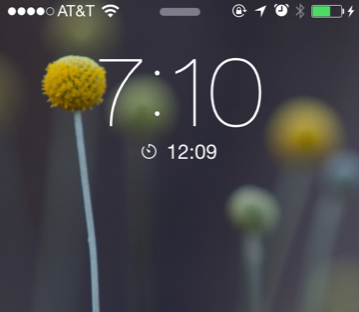
Emplacements des signets dans les cartes
Si vous ne l'avez pas encore remarqué, l'application Maps vous permet d'accéder à une liste des lieux récents dans lesquels vous avez recherché un itinéraire (appuyez sur bouton Favoris dans le coin supérieur gauche de l'application Maps), et vous pouvez également ajouter un emplacement aux favoris (appuyez sur l'adresse sur la carte, puis appuyez sur Ajouter un marque-page) pour l'utiliser à nouveau. Vous pouvez même donner au signet un nom personnalisé.
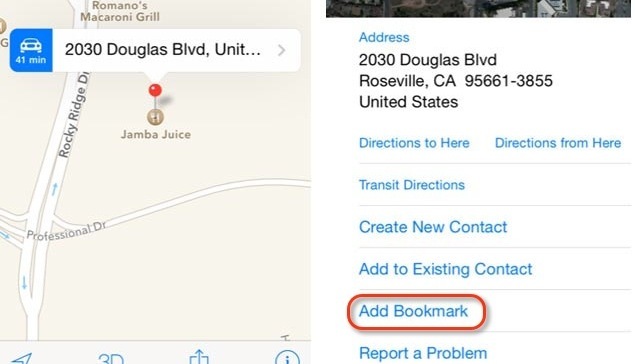
Fermer tous les onglets Safari
Si vous avez une énorme liste d'onglets Safari ouverts sur votre iPhone (il ne semble pas y avoir de limite), vous pouvez tout fermer en appuyant sur les signets ou sur l'icône des onglets en bas de Safari, puis en appuyant sur Privé pour activer le mode de navigation privée. De là, vous pouvez choisir de fermer toutes les applications, puis appuyez sur Privé à nouveau pour désactiver la navigation privée.
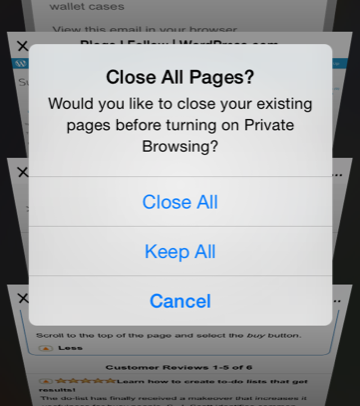
Les sites Web que vous visitez en mode de navigation privée ne seront pas enregistrés dans votre historique.
Conseils Siri
Siri peut répondre à de nombreuses questions et vous aider à effectuer de nombreuses tâches. Si vous n'avez pas utilisé cette fonctionnalité, voici introduction pour commencer Si vous n'utilisez pas Siri maintenant, vous devriezLa plupart des publicités, des blagues et du battage médiatique sur l'assistant vocal iOS d'Apple, Siri, ont diminué, mais je rencontre toujours des utilisateurs d'iPhone qui ne profitent pas de cette puissante fonctionnalité. Juste l'autre jour ... Lire la suite .
Commandes Siri à retenir
"Rappelle-moi de... quand j'arrive à la maison"
"Donnez-moi des instructions pour [nommer un emplacement ou le nom d'un contact dont l'adresse est dans votre liste de contacts]"
"Réglez une minuterie [ou une alarme] pour ..."
"Annuler mon alarme pour demain matin"
"Ouvrir [nommer une application]"
"Les rendez-vous de demain"
"Mes rendez-vous pour la semaine prochaine"
«Faites des réservations à [nom d'un restaurant]»
Activer Siri à l'aide d'écouteurs
Vous pouvez envoyer des commandes Siri en cliquant et en maintenant enfoncé le bouton central des écouteurs distants de l'iPhone. Et voici quelques d'autres choses que vous pouvez faire avec les écouteurs iPhone 4 astuces pour vos écouteurs Apple EarPodsLes EarPods Apple fournis avec votre iPhone sont en fait très utiles. Voici tout ce que vous pouvez faire avec vos écouteurs iPhone. Lire la suite aussi.
Applications alternatives
Parfois, le remplacement des applications par défaut d'Apple par quelque chose d'un peu plus avancé rend le temps que vous passez avec votre appareil plus agréable. Voici quelques idées.
Notes plus rapides
Utilisez l'application Scratch (2,99 $) ou Brouillons (3,99 $) pour saisir et enregistrer rapidement des notes. Chaque fois que vous ouvrez ces applications, il s'ouvre avec une page vierge prête à être tapée. Vous pouvez également envoyer des notes par courrier électronique ou les envoyer à d'autres applications de conception ou services cloud. Scratch (illustré ci-dessous) est le plus facile à utiliser, tandis que Brouillons offre de nombreuses fonctionnalités avancées Apple Notes contre Microsoft OneNote: Quelle application de prise de notes vous convient le mieux?Si vous êtes un utilisateur Mac, vous vous demandez peut-être si vous devez utiliser Apple Notes ou un outil multiplateforme comme OneNote ou Evernote. Nous vous aiderons à prendre cette décision. Lire la suite .
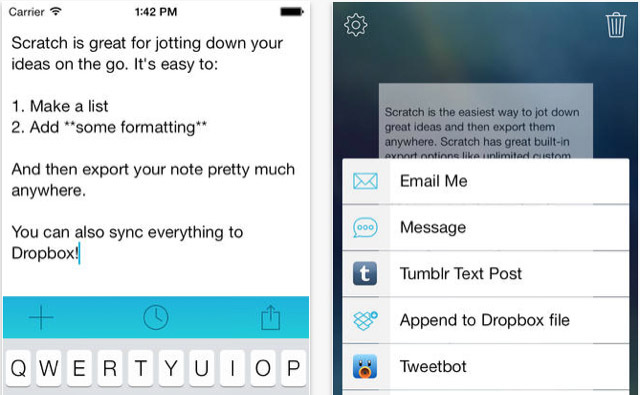
Fantastique et un calendrier iPhone
Si vous utilisez beaucoup votre application iPhone Calendar, envisagez de télécharger Fantastical 2 (4,99 $) et de l'utiliser à la place. Cette application tierce est bien mieux conçue que l'application de calendrier par défaut, et elle est particulièrement utile pour la duplication d'un événement, tel qu'un rendez-vous ou une réunion irrégulière chez le dentiste, et l'ajout d'une nouvelle date et heure au événement dupliqué. Fantastical reste également synchronisé avec votre calendrier iCloud et se synchronise avec Fantastique pour Mac Gérez votre calendrier depuis la barre de menus Mac avec FantasticGérez complètement votre calendrier à partir de la barre de menus de votre Mac. Fantastique n'est pas seulement un moyen de voir rapidement vos événements à venir: c'est un moyen de ne plus jamais regarder le calendrier par défaut d'Apple. Lire la suite .
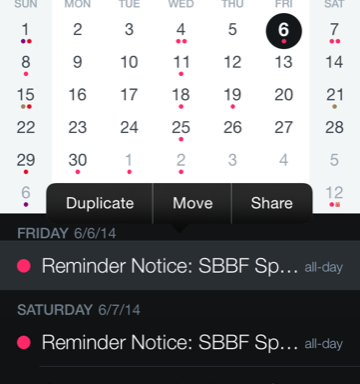
Numérique: calculatrice sans égal
Si vous souhaitez enregistrer quelques tapotements lors du calcul des nombres, téléchargez Numérique ($2.99). Cette application affiche instantanément la réponse aux équations lors de la frappe et enregistre vos calculs dans une vue historique. Il prend également en charge les mouvements de balayage pour annuler et rétablir les entrées, copier et coller les résultats et plusieurs fonctionnalités mathématiques plus avancées.
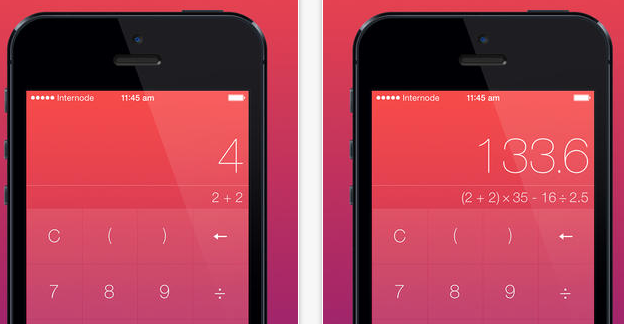
C'est tout pour cette série d'astuces iOS 7. La prochaine rafle impliquera probablement beaucoup de fonctionnalités iOS 8, alors gardez un œil sur cela. Faites-nous savoir quels conseils vous souhaitez ajouter à cette liste et quelles questions vous avez sur l'iOS 7.
Bakari est un écrivain et photographe indépendant. Il est un utilisateur de longue date de Mac, un fan de musique jazz et un père de famille.

